了解系统和软件的键盘快捷键会改变用户体验。在大多数情况下,它可以提高您的生产率,并能在更短的时间内实现更多目标。其他快捷方式旨在提高生活质量。
AutoHotkey使这一想法更进一步,并允许您为在计算机上执行的几乎所有任务创建自定义快捷方式。一旦精通,AutoHotkey就会上瘾。
AutoHotkey可以做什么?
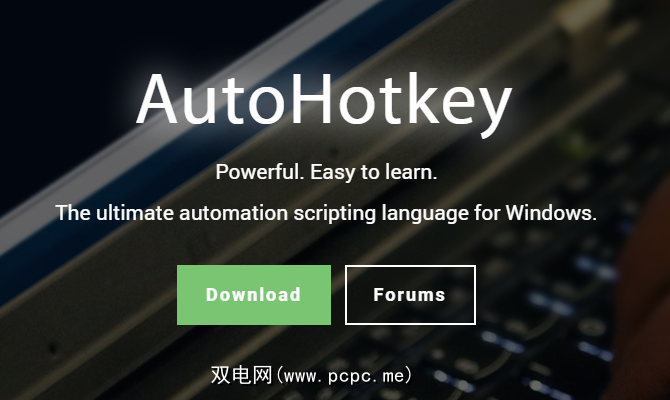
AutoHotkey是一种脚本语言,它允许创建通常触发的宏和脚本。使用热键。 AutoHotkey的常见用法示例:
如何在Windows中安装AutoHotkey
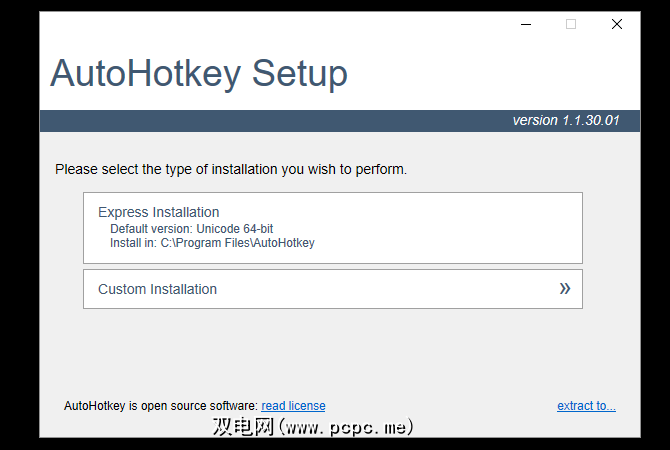
AutoHotkey是开源的,可用于Windows。要安装AutoHotkey,请访问AutoHotkey官方网站,然后单击下载。在以下屏幕上,选择下载AutoHotkey安装程序,下载应自动开始。
建议使用默认设置进行安装。但是,如果您使用的是32位系统,请使用自定义安装选项安装正确的版本。 ANSI字符集还有一个版本。尽管某些较旧的脚本依赖于此,但这并不是您所需要的。
如何使用AutoHotkey
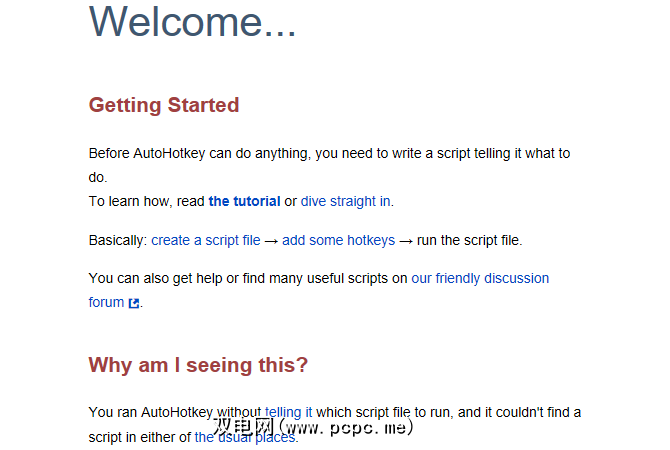
安装后,在开始中找到AutoHotkey >菜单并打开它。您将看到帮助文档,该文档已由AutoHotkey代替传统的GUI。使用AutoHotkey的最简单方法是使用其他人已经制作的脚本。每次您键入该脚本时,它都会将“ btw"转换成“顺便说一句"。
下载:顺便说一句。ahk[不再可用]
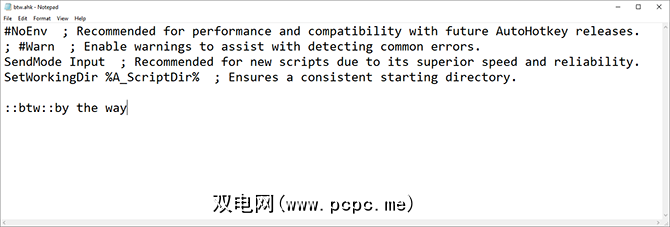
此图显示了脚本包含的内容。双击脚本以启动它,然后打开任何文本编辑器或浏览器窗口并键入 btw 进行尝试。
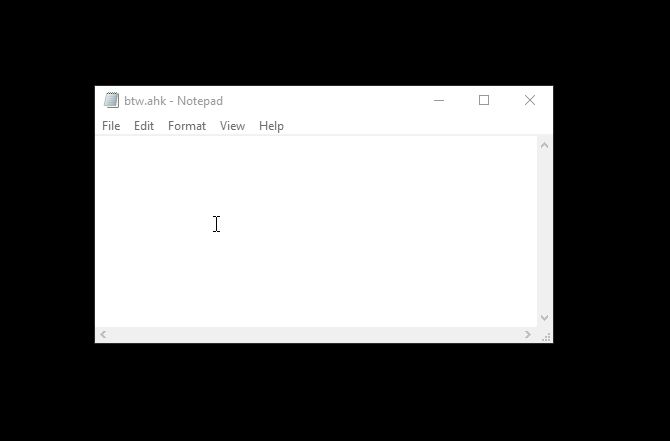
很酷,但可能不那么实用。您每天都可以使用什么东西?
尝试使用此Instant Monitor Killer
AutoHotkey还可以发送系统命令。如果您整天在电脑上工作,可能有时候您会不主动使用它,但又不想关闭它。此脚本将立即将信号剪切到屏幕上,而不是等待它超时或等待屏幕保护程序触发。
下载:monitor_sleep.ahk [不再可用]
下载后,打开脚本并按 F1 。通过移动鼠标或按键盘上的任意键再次将其唤醒。 AutoHotkey可以用与此类似的方式控制系统的许多元素,包括发送关闭命令,打开自定义Windows资源管理器,甚至是命令行上的命令。
从头开始创建AutoHotkey脚本
#s::Run https://duckduckgo.com/?q=%clipboard% #s 是触发脚本的快捷方式。井号是指 Windows键,这表示 Win + S 是我们选择的快捷方式。该快捷方式保留给Windows 10的搜索功能使用。在这种情况下,我们将其覆盖,这意味着DuckDuckGo搜索将在其位置进行。如果使用Windows搜索快捷方式,请用其他字母代替。
运行命令是AutoHotkeys多功能工具之一。根据文档,它将打开“文档,URL,可执行文件(.exe,.com,.bat等),快捷方式(.lnk)或系统动词…"。在这种情况下,AutoHotkey将在以下位置打开URL:
最后,?q =%clipboard%部分是将URL附加Windows剪贴板内容的命令。
保存并运行您的第一个脚本

将文件保存在文件>另存为下,命名文件,并为其赋予 ahk 扩展名。保存后,导航至您的文件并打开。似乎没有任何反应,但是脚本现在在后台运行。要检查它是否已启动,请查看屏幕右下角的系统托盘。
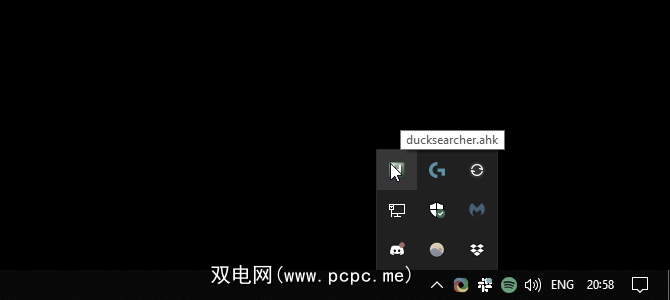
要进行测试,请复制任意文本,然后按 Win + S 。
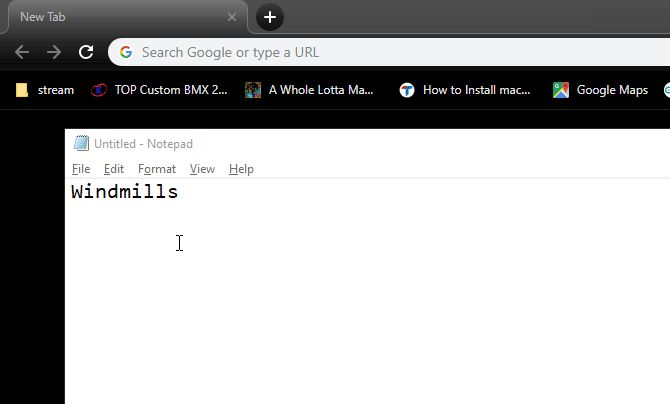
不错的节省时间!该程序将在后台运行,直到您将其关闭或注销。要停止脚本,请右键单击其系统任务栏图标,然后选择退出。另外,如果您只想暂时禁用脚本,请选择挂起热键。该脚本将保持打开状态,但在恢复之前一直处于无效状态。
如何编辑自动热键脚本
假设您决定将搜索切换到YouTube。要编辑AutoHotkey脚本,请右键单击它,然后选择 Edit Script 。这将在您的默认文本编辑器中打开脚本。搜索YouTube的URL略有不同。
#s::Run https://www.youtube.com/results?search_query=%clipboard%保存脚本。您可以立即使用此脚本,而无需关闭并重新打开该脚本。而是右键单击系统任务栏图标,然后选择重新加载此脚本。将某些内容复制到剪贴板中并尝试一下!
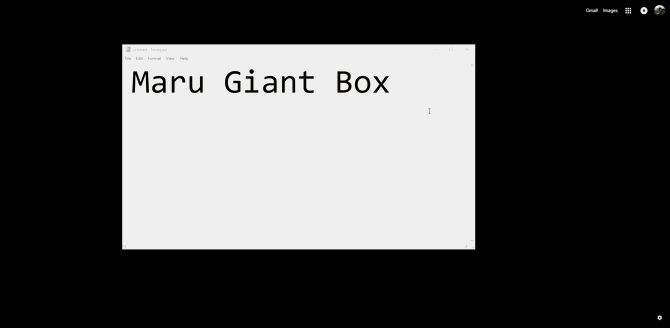
这可能是搜索YouTube最快的方法,它带有一些最佳的YouTube URL技巧!
AutoHotkey具有很多功能,要说本教程勉强划伤表面,这是一种轻描淡写。过去,我们已经介绍了许多基本的AutoHotkey脚本,并且还有很多其他可以使您的生活变得更轻松的事情。
学习创建自定义AutoHotkey脚本也是一项很棒的技能,尽管值得检查一下Windows键盘快捷键最终指南,以查看您要创建的快捷键是否已经存在!
标签: AutoHotkey 计算机自动化 键盘快捷键








